标签:word文档 办公 pdf log 除了 下载 就会 鼠标 col
Wps与word是大家日常学习办公当中使用得两种文字编辑工具。虽然说两者的功能大径相同,操作难易度也差不多。但是每个人都有自己的操作习惯,有人就习惯使用word工具。因此学习工作当中的文件格式也都是word格式。如果你突然让他用wps去编辑修改一份wps文档,或许他也能够完成。但是完成操作的时间会增长,编辑修改出来的文档内容质量也会有所下降。所以为了不影响学习工作结果,可将手中的wps文件转换为word文档,再进行文件内容的修改,这样会编辑轻松很多。今天文章内容中,就将和大家好好说说wps文件如何转成word文档。

1.一般来说转换文件格式,大家都会使用另存为的方法。可是这种方法一次只能转换单个文件,当需要转换的文件数量较多时,这个方法就变得费时费力。为了解决这个问题,大家可在浏览器当中搜索关键词wps转word在线转换,然后点击进入相关页面。
2.选择转换功能。在页面中移动鼠标光标至文档转换选项上,然后点击下方出现的多个功能选项中的WPS转Office。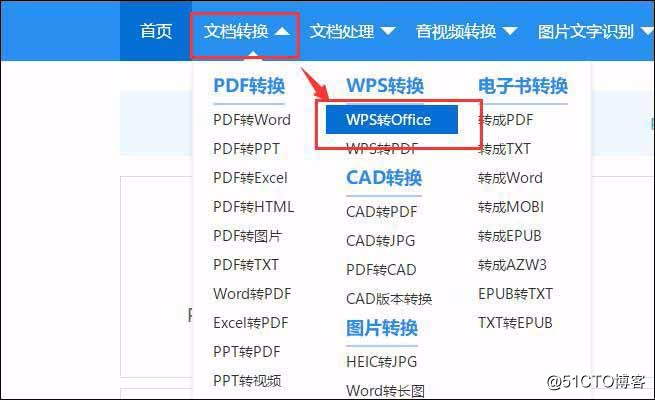
3.添加wps文件。接下来进入新页面中,鼠标单击页面中的点击选择文件选项,把要转换得wps文件添加到页面里。并可在页面当中设定是否公开转换后的文件内容。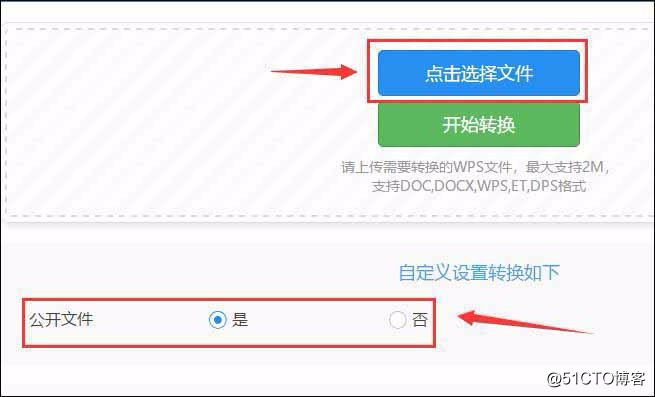
4.开始转换操作。接着鼠标点击添加的文件缩略图右下角的开始转换选项,就可使页面正式开始转换wps文件。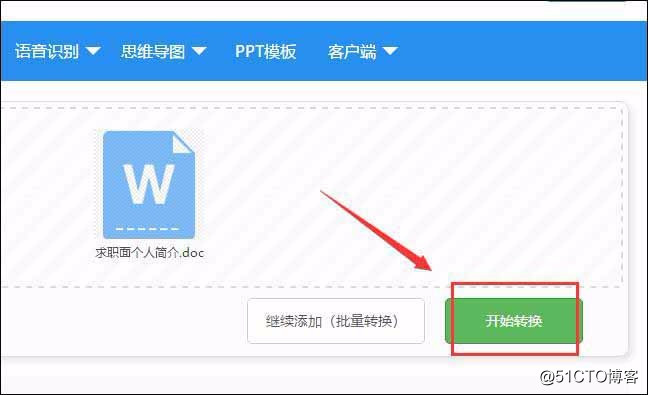
5.转换完成,下载保存。当转换完成后,鼠标点击页面内右下角的立即下载选项,把转换好的word文档保存到自己电脑中就行了。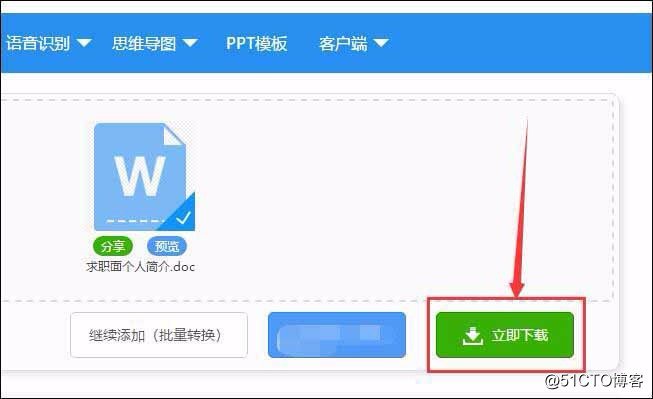
6.为了便于小伙伴们在工作中能更快完成wps转word的操作,除了在线转换的方法外,小编还将告诉大家另外种高效转换方法。先要在电脑里准备个支持wps转word操作的pdf转换器。
7.打开pdf转换器。鼠标双击转换器图标,即可将其打开进入操作界面。在界面中使用鼠标点击选中界面内上方的WPS转换选项。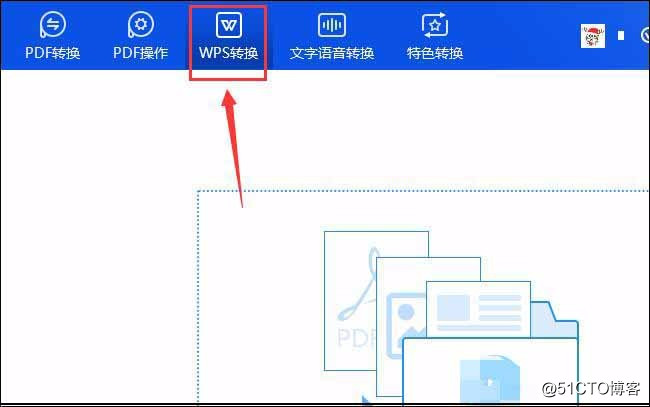
8.选中所需转换功能。接着鼠标点击转换器界面左侧的WPS文件转换选项,再点击下方的WPS转Word选项。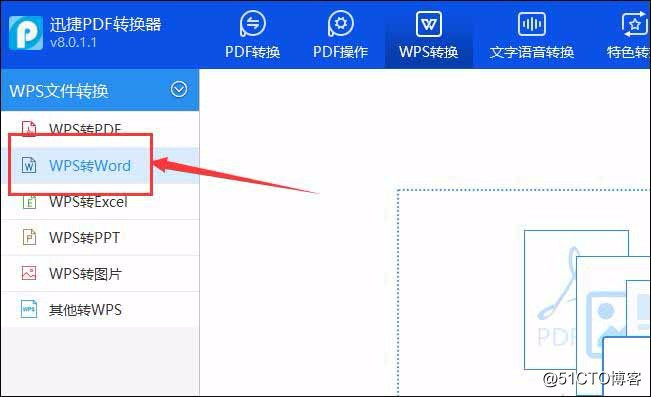
9.添加需要转换的wps文件。接下来使用鼠标单击转换器内的添加文件选项。在弹出的窗口中找到要转换的wps文件,并双击其文件名即可完成添加。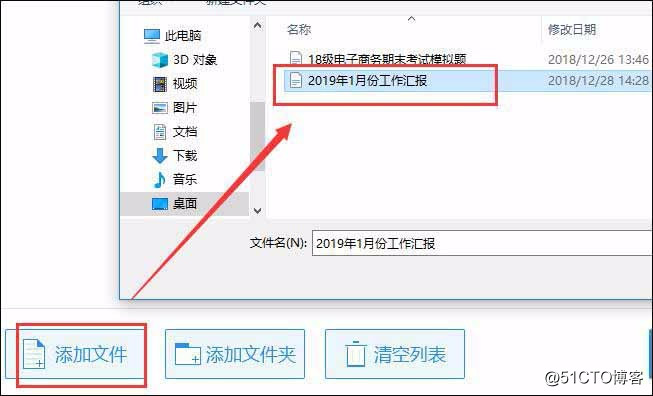
10.设定保存文件夹。为了便于转换操作完成后,查看转换后的pdf文件。鼠标点击转换器内的原文件夹按钮,就能把转换好的word文档保存到,存储原wps文件的文件夹里。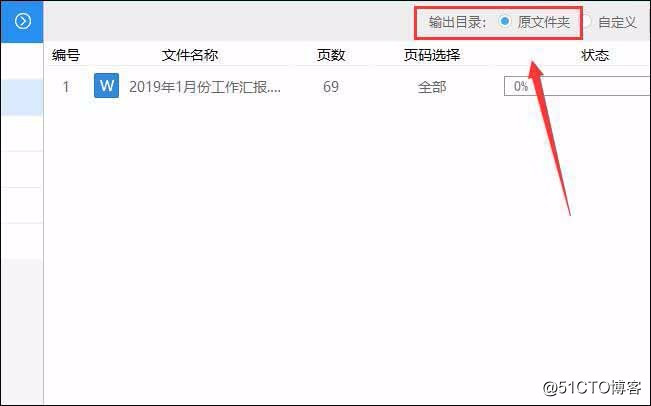
11.开始正式转换。紧接着移动鼠标点击转换器右下角的开始转换选项。该转换器就会正式开始wps转word的操作。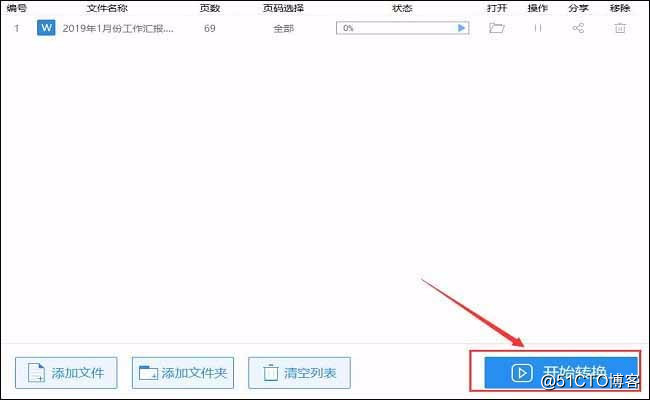
12.打开文件使用。当转换完成后,鼠标点击转换器内打开选项下的文件夹图标,就能把转换后的word文档自动打开,大家也就可对该文档进行查看与编辑。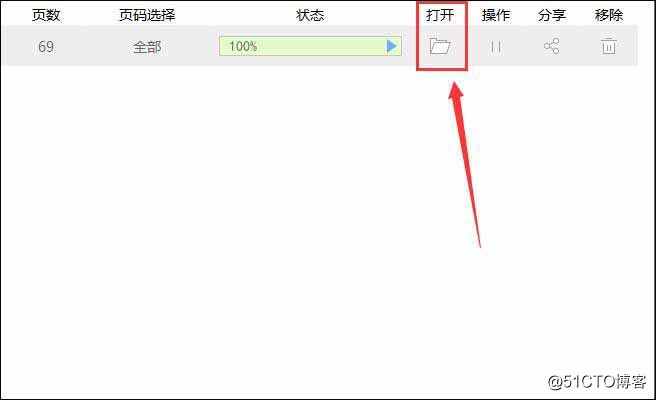
Wps文件如何转换成word文档的操作方法,已经在上述文章内容中详细地告诉了大家。此操作看起来虽然是项十分简单的操作,但是对大家的工作、学习还是能够提供不小的帮助。希望此次分享教学能给各位小伙伴们带来些许地收获。
标签:word文档 办公 pdf log 除了 下载 就会 鼠标 col
原文地址:http://blog.51cto.com/14167668/2345940